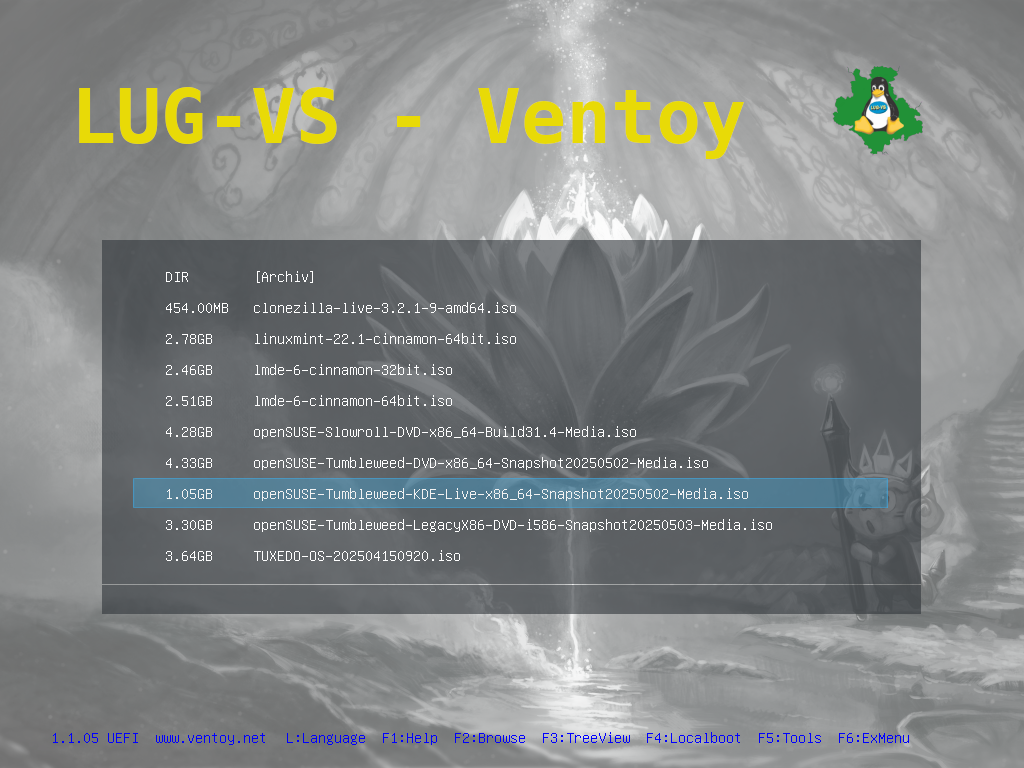Umstieg auf Linux: Unterschied zwischen den Versionen
| (22 dazwischenliegende Versionen von 3 Benutzern werden nicht angezeigt) | |||
| Zeile 1: | Zeile 1: | ||
| − | + | Vorbereitung für den Besuch einer [[Linux-Installationsparty]] unbedingt komplett durchlesen, Vorbereitungen Treffen und falls etwas unklar ist gerne auch auf einen unsere [[Stammtischthemen|Treffen]] oder beim Besuch nachfragen. | |
| + | |||
| + | '''Die Aktion wird in Kooperation mit der [https://endof10.org/ EndOf10] Initiative angeboten.''' | ||
== Umstieg von MS-Windows auf Linux == | == Umstieg von MS-Windows auf Linux == | ||
| + | '''Ziel dieser Seite:''' Möglichst '''''verständlich''''' und '''''knapp''''' alle Punkte zu behandeln. Details zu den einzelnen Punkten, sollen dann bei '''''Bedarf''''' als '''''Link referenziert''''' werden. | ||
| − | + | Nomenklatur und weiterführende Links dazu (einfach mit der Mittleren Maustaste auf den Begriff klicken um ihn in einem neuen Fenster zu öffnen): | |
| − | + | * '''[https://de.wikipedia.org/wiki/Betriebssystem Betriebssystem]''' = [https://de.wikipedia.org/wiki/Microsoft_Windows MS Windows], [https://de.wikipedia.org/wiki/Linux Linux], [https://de.wikipedia.org/wiki/MacOS MacOS] und andere | |
| − | + | * '''[https://de.wikipedia.org/wiki/Personal_Computer PC]''' = [https://de.wikipedia.org/wiki/Notebook Notebook bzw. Laptop] oder [https://de.wikipedia.org/wiki/Desktop-Computer Desktop PC] | |
| + | * '''[https://de.wikipedia.org/wiki/Desktop_(grafische_Benutzeroberfl%C3%A4che) Desktop]''' = Unter MS Windows oder MacOS die Grafische Bedienoberfläche | ||
| + | * '''[https://de.wikipedia.org/wiki/Prozessor CPU]''' (Prozessor bzw. Recheneinheit) = hier ist bei uns vor allem die auf der [https://de.wikipedia.org/wiki/X86-Architektur x86-Architektur] basierte [https://de.wikipedia.org/wiki/Intel Intel-] bzw [https://de.wikipedia.org/wiki/AMD AMD-]CPUs mit [https://de.wikipedia.org/wiki/IA-32 32bit-] oder [https://de.wikipedia.org/wiki/X64 64bit-Architektur] gemeint | ||
| + | * '''[https://de.wikipedia.org/wiki/Arbeitsspeicher Arbeitsspeicher]''' (auch Hauptspeicher oder RAM) = ist nicht permanenter Speicher der beim ausschalten des PC verloren geht | ||
| + | * '''[https://de.wikipedia.org/wiki/Massenspeicher Massenspeicher]''' = Festplatte, HDD, SSD, M.2 M.2 NVMe, MMC und SD-Card | ||
| + | * '''Paketquellen''' unter Linux = Quelle, von der das Linux aktualisiert und auch neue Programme installiert und deinstalliert werden können | ||
| − | + | Hier findest Du einen Leitfaden wie man am besten von Windows (aber auch Mac und anderen '''Betriebssystemen''') auf '''Linux''' umsteigst. Dabei gehen wir hier im wesentlichen nur auf sogenannte '''x86'''-Computer ein (also solche die man in der Regel mit Windows vorinstalliert bekommt und eine Intel- oder AMD-CPU beinhalten). Prinzipiell läuft Linux auch auf Geräten mit anderen CPUs, wie z.B. von ARM (egal, ob dort Windows oder was anderes drauf installiert war), aber darauf soll hier nicht weiter eingegangen werden, da hier meist andere und zusätzliche Arbeitsschritte notwendig sind. | |
| − | |||
| − | |||
| − | |||
| Zeile 18: | Zeile 23: | ||
=== Warum? – Vorteile von Linux === | === Warum? – Vorteile von Linux === | ||
| − | Vor- und Nachteile sind auch immer abhängig von persönlichen Vorlieben. Deshalb gibt es auch '''nie''' die für '''alle''' passende '''Distribution'''. | + | Vor- und Nachteile sind auch immer abhängig von persönlichen Vorlieben. Deshalb gibt es auch '''nie''' die für '''alle''' passende '''[[Umstieg_auf_Linux#Wahl_der_Linux-Distribution_und_des_Desktop_.28Look_.26_Feel.29Distribution|Distribution]]'''. |
Hier aber ein paar öfter und auch von Experten bestätigte Punkte: | Hier aber ein paar öfter und auch von Experten bestätigte Punkte: | ||
| − | * | + | * [https://de.wikipedia.org/wiki/Datenschutz Datenschutz]-konform! = Es werden keine Daten ungefragt übertragen (siehe z.B. [https://fosstopia.de/datenschutz-und-privatsphaere/ hier]) |
| − | * Kein Cloud-Zwang! = Man kann zwar verschiedene Cloud-Anbieter in Linux integrieren, muss es aber nicht und kann diese auch frei wählen | + | * Kein [https://de.wikipedia.org/wiki/Cloud_Computing Cloud]-Zwang! = Man kann zwar verschiedene Cloud-Anbieter in Linux integrieren, muss es aber nicht und kann diese auch frei wählen |
| − | * Unterstützung alter Geräte! Es werden auch alte, leistungsschwache Geräte unterstützt | + | * Unterstützung alter Geräte! Es werden auch alte, leistungsschwache Geräte unterstützt und laufen mit Linux meist deutlich flotter (siehe auch [https://www.heise.de/select/ct/2018/21/1539312557450435 c't: "Alte Hardware mit Linux wiederbeleben"] |
| − | * Die Bedienerführung und viele Programme | + | * Die Bedienerführung und viele Programme ändern sich bei Updates lange nicht so stark wie das z.B. bei Microsoft der Fall ist (meist muss man sogar moderne Bedienkonzepte aktiv manuell aktivieren wie z.B. bei LibreOffice) |
| + | |||
| + | '''Wichtig:''' Eine Umstellung auf '''Linux''', erfordert auch immer eine mehr oder weniger große '''Umstellung''' auf neue '''[[Anwendungsprogramme]]''' (heute auch Apps oder Applikationen genannt)! Diese ist aber meist nicht viel größer wie ein Wechsel auf eine neue "Haupt"-Version von Microsoft. | ||
| − | ''' | + | '''Achtung:''' '''Linux''' ist weder ein '''MS Windows-Nachbau''' und wird auch '''nicht''' dafür entwickelt besonders '''ähnliche Abläufe''' zu haben. Es ist letzten Endes von '''Freiwilligen''' und '''Firmen''' für Ihre '''eigenen Bedürfnisse''' entwickelt. An einigen Stellen sind Funktionalität und Bedienkonzept deutlich besser als bei MS-Windows, bei anderen auch deutlich schlechter. |
| + | '''Hintergrund Information:''' MS-Windows 11 hat einige Bedienkonzepte insbesondere der Linux-Desktopumgebungen [https://kde.org/de/plasma-desktop/ ''KDE-Plasma''], aber auch [https://www.gnome.org/ ''GNOME''] übernommen! | ||
| + | https://learn.microsoft.com/de-de/sysinternals/downloads/ | ||
---- | ---- | ||
| Zeile 37: | Zeile 46: | ||
Und weiter ein Video, vom gleichen Autor, welches auf obigem Link basiert: [https://media.ccc.de/v/lpd2021-1-video_and_qna_-_kanal_lug-vs_-_linux_-_warum_wechseln#t=1909 '''''L'''inux'''P'''resentations'''D'''ay 2021.1 – Linux: Warum wechseln?'']. | Und weiter ein Video, vom gleichen Autor, welches auf obigem Link basiert: [https://media.ccc.de/v/lpd2021-1-video_and_qna_-_kanal_lug-vs_-_linux_-_warum_wechseln#t=1909 '''''L'''inux'''P'''resentations'''D'''ay 2021.1 – Linux: Warum wechseln?'']. | ||
| − | Zur Vorbereitung | + | Zur Vorbereitung ist es hilfreich, vorab einige Informationen zu sammeln und wenn möglich zu notieren: |
| − | * Was für ein | + | * Was für ein PC möchte ich umstellen (grobes alter, Typ wie: Desktop-PC oder Notebook, sowie detailliere Information, wie: Hersteller, Gerätebezeichnung, genaue Typbezeichnung und evtl. Seriennummer um einfacher Informationen zum Gerät zu finden) |
| − | * Welche | + | * Welche Anwendungsprogramme nutze ich (neben [https://de.wikipedia.org/wiki/Webbrowser Webbrowser], E-Mail-Programm und Office sollten möglichst alle sonst noch verwendeten Programme erfasst werden) |
| − | * Wie oft und wie "professionell" nutze ich sie ( | + | * Wie oft und wie "professionell" nutze ich sie (hilfreiche Information, um die Auswahl der Alternativen zu erleichtern) |
| − | * Welches Zubehör soll | + | * Welches Zubehör soll an dem PC angeschlossen werden (Drucker, Scanner, Spezialgeräte wie Smartwatch, Smartphone, usw.) |
| − | * Möglichst alle genutzten Arbeitsabläufe auflisten, die man auch weiterhin am Gerät durchführen möchte (damit | + | * Möglichst alle genutzten Arbeitsabläufe auflisten, die man auch weiterhin am Gerät durchführen möchte (damit der Helfer sich ein Gesamtbild machen kann) |
| + | |||
| + | Mit diesen Informationen können die Spezialisten bei unserem [[Stammtischthemen|LUG-VS Linux Treffen]] dann entsprechend Hilfestellung geben. | ||
| + | |||
| + | '''Wichtig:''' nicht für alle, vor allem extrem neue Geräte, gibt es "schon" Linux Unterstützung! Es ist allerdings auf moderneren PCs möglich, das bisherige MS Windows in einer so genannten [https://de.wikipedia.org/wiki/Virtualisierung_(Informatik) ''virtuellen Umgebung (VM)''] unter Linux mit oder ohne Internetzugang weiter zu benutzen. Dazu unbedingt sich vorher informieren wie das gemacht wird. Schaut euch dazu unbedingt das Video [https://peertube.heise.de/videos/watch/2b59223b-1eb1-4298-b46e-b6a3c19d2ded ] (Artikel: [https://www.heise.de/select/ct/2025/19/2520909543462402902 Heiße c't 19/2025 Seite 58ff]) | ||
| + | |||
| + | Eine mögliche Vorgehensweise wurde in folgender Präsentation zusammengefasst: [[Media:Vorbereitung_-_Umstieg_von_Windows_zu_Linux.pdf|Vorbereitung - Umstieg von Windows zu Linux]]. | ||
| + | |||
| + | '''Sehr Wichtig:''' Sofern die Windows Verschlüsselung (BitLocker) aktiviert ist, '''muss''' unbedingt vorher der BitLocker-Schlüssel notiert / abfotographiert werden, da es immer sein kann, dass Windows den Schlüssel anfordert, ''auch ohne Linux Installation!'' (siehe auch [https://www.heise.de/ratgeber/Laufwerksverschluesselung-per-BitLocker-Das-sollten-Sie-beachten-7467041.html c't Artikel "Laufwerksverschlüsselung per BitLocker: Das sollten Sie beachten"]). | ||
| + | |||
| + | '''Info Windows Lizenz Schlüssel:''' Evtl. macht es Sinn, den Windows-Lizenz-Schlüssel vorher zu sichern (siehe auch [https://www.heise.de/hintergrund/c-t-KeyFinder-7486722.html c't Artikel "Windows Key Finder"]) | ||
---- | ---- | ||
| + | === Alternativen zu unter dem bisherigen MS Windows verwendeten Anwendungsprogrammen === | ||
| + | Hat man im vorherigen Punkt alle Vorbereitungen abgeschlossen, kann man sich bereits nach alternativen Programmen umschauen und – sofern angeboten – schon unter dem aktuellen System installieren, testen und sogar umstellen wenn man das Richtige gefunden hat. | ||
| − | + | Auf der [[Anwendungsprogramme]]-Seite haben wir dazu einige Lösungen aufgezählt und werden dort auch auf weitere Seiten referenzieren die detailliertere Übersichten abbilden. | |
| − | + | '''Hinweis:''' Linux-Distributionen bringen immer eine Softwareverwaltung (auch [https://de.wikipedia.org/wiki/Paketverwaltung ''Paketverwaltung''] ähnlich dem [https://de.wikipedia.org/wiki/Google_Play#Google_Play_Store ''Google Playstore'']) mit, in der es einfach ist, die passende Software auszuwählen und zu installieren. | |
| − | + | '''Tipp:''' Insbesondere Anfängern raten wir davon ab, Anwendungsprogramme aus anderen Quellen wie der integrierten Paketverwaltung zu installieren. Auch das Hinzufügen anderer Paketquellen ist nur in sehr seltenen Fällen zu empfehlen, da das zu so genannten "Abhängigkeits-Problemen" beim Erscheinen von neuen Versionen führen kann! | |
| − | |||
| − | |||
| − | |||
| − | |||
| − | |||
| − | + | ---- | |
| − | |||
| − | |||
| − | |||
| − | |||
| − | |||
| − | |||
| − | |||
| − | |||
| − | |||
| − | |||
| − | |||
| − | |||
| − | === Datensicherung!!! === | + | === Vor dem Umstieg: Datensicherung!!! === |
| + | Als nächster Punkt kommt nun eigentlich der wichtigste Punkt. Da man so zusagen jetzt sein "Zuhause" für seine Daten tauscht, müssen diese wie auch bei einem normalen Umzug "verpackt" also "gesichert" werden. | ||
| − | Als | + | Als Ziel der Datensicherung, sollte dazu ein idealerweise mindestens gleich großer, besser größerer '''Massenspeicher''' als der bisher unter Windows verwendete '''Massenspeicher''' benutzt werden. Dabei kann es sich um einen zusätzliche internen oder externen Massenspeicher (z.B. zusätzliche nicht benutzte 3.5" SATA Festplatte, USB-Speicherstick, USB-Festplatte oder auch NAS (Network Attached Storage) bzw. sonstigen Netzwerkspeicher handeln. |
Dabei sind folgende wesentliche Punkte zu beachten: | Dabei sind folgende wesentliche Punkte zu beachten: | ||
| − | # Es sollte einmal möglichst | + | # Es sollte einmal möglichst '''alles''' so gesichert werden, dass man sein System möglichst komplett wieder herstellen kann (z.B. mit der in Windows integriert Sicherungs-Funktion (auch Backup genannt) oder mit einem externen Programm durchgeführt) |
| − | # Alle wichtigen und vor allem persönliche Daten wie Dokumente, Bilder, Musik, Videos und vieles mehr, sollten ein zweites | + | # Alle wichtigen und vor allem persönliche Daten, wie Dokumente, Bilder, Musik, Videos und vieles mehr, sollten ein zweites Mal idealerweise als normale, einfache Kopie gesichert werden, so dass man später von Linux oder einem anderen Gerät darauf zugreifen kann |
| − | # Die gesicherten Daten sollten auf jeden Fall noch mal geprüft werden, ob sie fehlerfrei kopiert wurden und ob sie auch nach einem Neustart und / oder auf anderen Gerät lesbar sind. | + | # Die gesicherten Daten sollten auf jeden Fall noch mal geprüft werden, ob sie fehlerfrei kopiert wurden und ob sie auch nach einem Neustart und / oder auf einem anderen Gerät lesbar sind (z.B. auf einem anderen PC oder dem gleichen PC nachdem dieser aus- und wieder eingeschaltet wurde) |
| + | |||
| + | '''Hinweis:''' Da insbesondere ''günstige'' USB-Speicher nicht durch hohe Zuverlässigkeit glänzen und schon mal bei großen Mengen kopierter Daten kaputt gehen, ist die zweite Kopie zumindest der wichtigen Daten zu empfehlen. | ||
---- | ---- | ||
| + | |||
=== Wahl der Linux-Distribution und des Desktop (Look & Feel) === | === Wahl der Linux-Distribution und des Desktop (Look & Feel) === | ||
| + | Im Gegensatz zu MS-Windows oder anderen kommerziellen Betriebssystemen, gibt es bei Linux nicht nur ein "Look & Feel" (die Desktopoberfläche), sondern eine Vielzahl von verschiedenen so genannten '''Desktop-Umgebungen''', welche im wesentlichen das Bedienerinterface sind. | ||
| + | |||
| + | Weiter bietet Linux verschiedene, so genannte [https://de.wikipedia.org/wiki/Liste_von_Linux-Distributionen ''Distributionen''] an, welche (mit unterschiedlichen Desktopumgebungen wählbar) das darunter liegende Linux-Grundsystem als auch die größtenteils vorinstallierten Anwendungen (natürlich erweiterbar und auch deinstallierbar) Anwendungen offerieren. | ||
| + | |||
| + | Grundsätzlich kann sich jeder selber eine Distribution seiner Wahl und den bevorzugten Desktop aussuchen. Es werden hinreichend viele Seiten mit diesen Distributionen angeboten. Außerdem besteht natürlich immer die Möglichkeit sich ein so genanntes "Live Linux" auf einen USB-Speicher Stick oder in einer so genannten virtuellen Maschine (VM) zu installieren und vorher auszuprobieren. | ||
| − | + | Allerdings können die freiwilligen Helfer unserer LUG-VS nicht alle möglichen Systeme unterstützen. Aus diesem Grund haben wir uns dazu entschieden, eine Vorauswahl zu treffen, die sich an denen bei uns eingesetzten Distributionen orientiert und unserer Meinung einen guten und einfachen Umstieg gewährleistet. Da es aber je nach Nutzungsprofil und Intensität sowie Wissensstand des Umsiedlungswilligen Unterschiede gibt, haben wir drei Lösungen vorausgewählt. | |
| − | + | Von der LUG-VS unterstützte und empfohlene Distributionen und Desktopumgebungen: | |
| − | * Für unerfahrene Wenig-Nutzer: Linux Mint (LMDE) mit | + | * Für unerfahrene und Wenig-Nutzer: [https://www.linuxmint.com/download_lmde.php ''Linux Mint (LMDE)''] mit Cinnamon Desktop (bevorzugt '''D'''ebian '''E'''dition)<br/>Wird als '''die Umsteigerdistribution''' gehandelt, verwendet mit dem "[https://de.wikipedia.org/wiki/Cinnamon_(Desktop-Umgebung) ''Cinnamon'']"-Desktop einen guten, aber durchaus auch weniger verbreiteten Desktop, der aber auf alter, leistungsschwacher Hardware noch flott arbeitet.<br/>Alte Hardware kommt aber bei professioneller Nutzung aus unserer Sicht schon mal an ihre Grenzen und bietet nicht ganz so aktuelle Anwendungsprogramme, wie die nachfolgend aufgeführten Alternativen. |
| − | * Für Normalnutzer: TuxedoOS mit KDE-Desktop | + | * Für Normalnutzer: [https://www.tuxedocomputers.com/de/TUXEDO-OS_1.tuxedo ''TuxedoOS''] mit KDE-Desktop<br/>Ist eigentlich von der Firma [https://www.tuxedocomputers.com/ ''Tuxedo''] für die vertriebenen PCs, insbesondere für Firmen entwickelt worden. Da dort überwiegend MS-Windows-Umsteiger angetroffen werden, ist TuxedoOS sehr gut für Umsteiger geeignet.<br/>TuxedoOS ist eine teilweise fortlaufend aktualisierte Distribution, die auf dem aktuellen Ubuntu LTS mit aktuellstem Linux-Kernsystem basiert, deren KDE-Plasma-Desktop und installierten Anwendungen aber sehr aktuell sind. Damit profitiert man von den aktuellsten Fehlerkorrekturen und Funktionen dieser Programme. |
| − | * Für | + | * Für Normalnutzer, die aktuelle PCs haben, oder spezielles Zubehör nutzen: openSUSE Slowroll mit KDE-Desktop (hier können auch andere Desktops wie GNOME und andere parallel nachinstalliert werden)<br/>Diese "deutsche" und schon sehr lange verfügbare Distribution mit aktuellem Linux-Kernsystem und Anwendungen ist insbesondere aufgrund seiner Aktualität für neue PCs geeignet.<br/>openSUSE Slowroll und Tumbleweed (welches noch etwas aktueller aber dadurch auch mal kleinere Probleme haben kann) wird bei uns im Verein überdurchschnittlich häufig verwendet. |
* Weitere Alternativen nur, wenn es dafür spezielle Gründe gibt! Hier kann dann nicht immer ein direkter Support von uns gewährleistet werden | * Weitere Alternativen nur, wenn es dafür spezielle Gründe gibt! Hier kann dann nicht immer ein direkter Support von uns gewährleistet werden | ||
| − | |||
| − | |||
| − | |||
| − | |||
| − | |||
| − | |||
| − | |||
| − | |||
| − | |||
| − | |||
| − | |||
| − | |||
| − | |||
| − | |||
| − | |||
| − | |||
| − | |||
| − | |||
| − | |||
| − | |||
| − | |||
| − | |||
| − | |||
| − | |||
| Zeile 127: | Zeile 116: | ||
==== Neuer Massenspeicher (Festplatte) ==== | ==== Neuer Massenspeicher (Festplatte) ==== | ||
| − | + | Um Probleme bei der Installation und vor allem, um Datenverlust zu vermeiden, empfehle ich eine neue Festplatte für den relevanten PC oder Notebook zu besorgen. Als aktuell günstigste Preis- / Speichergröße würde ich eine 1-TB-Festplatte vorschlagen (Kosten: 60 - 100 €). Der Umbau sollte dann vor der Installation durchgeführt werden. Hierbei benötigt man etwas Erfahrung, weshalb es empfehlenswert ist, sich hier Unterstützung zu holen. Aus diesem Grund empfiehlt es sich, Kontakt zu einer lokalen Gruppe ( [[Installationsparty|''Installationspartys der LUG-VS'']] oder anderer Anbieter auf den [https://endof10.org/de/ EndOf10]-Seiten) aufzunehmen, die Installationsunterstützung anbieten. | |
| − | Um Probleme bei der Installation und vor allem um Datenverlust zu vermeiden, empfehle ich eine neue Festplatte für den relevanten PC oder Notebook zu besorgen. Als aktuell günstigste Preis- / Speichergröße würde ich eine 1-TB-Festplatte vorschlagen (Kosten: 60 - 100 €). Der Umbau sollte dann vor der Installation durchgeführt werden. Hierbei benötigt man etwas Erfahrung, weshalb es empfehlenswert ist, sich hier Unterstützung zu holen. Aus diesem Grund empfiehlt es sich, Kontakt zu einer lokalen Gruppe | ||
Vorgehen: | Vorgehen: | ||
| Zeile 134: | Zeile 122: | ||
* Wichtig ist hier, vor allem darauf zu achten, dass man kurz vor dem Termin bestellt, damit man den Speicher noch tauschen kann (14 Tage Rückgaberecht auf Käufe im Internet) | * Wichtig ist hier, vor allem darauf zu achten, dass man kurz vor dem Termin bestellt, damit man den Speicher noch tauschen kann (14 Tage Rückgaberecht auf Käufe im Internet) | ||
* Sofern man sich das zutraut, kann auch ein Blick unter die "Haube" helfen, bei dem man auch gleich ein Bild des Massenspeichers machen kann | * Sofern man sich das zutraut, kann auch ein Blick unter die "Haube" helfen, bei dem man auch gleich ein Bild des Massenspeichers machen kann | ||
| − | * Im Zweifelsfall können hier auch Bekannte oder wir als LUG-VS bei einem (Online-)Treffen helfen und weitere Tipps geben | + | * Im Zweifelsfall können hier auch Bekannte, oder wir als LUG-VS bei einem (Online-)Treffen helfen und weitere Tipps geben |
* Es gibt verschiedene Festplattengrößen: | * Es gibt verschiedene Festplattengrößen: | ||
# HDD mit 3.5" | # HDD mit 3.5" | ||
| Zeile 141: | Zeile 129: | ||
# M.2 NVMe | # M.2 NVMe | ||
| − | * Bei älteren Notebooks, Laptops und Mini- | + | * Bei älteren Notebooks, Laptops und Mini-PCs wird in der Regel nur HDD oder SSD im 2.5" Format verwendet. Der Stecker und die Länge und Breite sind hier zwar standardisiert, allerdings gibt es Unterschiede in der Stärke (Dicke). Deshalb sollte hier immer eine max. 7 mm starke SSD als Ersatz verwendet werden (die passt immer) |
* Bei neueren Notebooks, Laptops und Mini-PCs wird je nach Alter eine M.2-SSD (B-Key = SATA-Interface) oder schon eine M.2-NVMe (M-Key = PCI-Interface) verwendet. Wenn der Stecker und die Abmessungen auch gleich sind, haben sie doch eine unterschiedliche Stecker-Kodierung (B oder M-Key). Man muss hier unbedingt das richtige Interface auswählen! | * Bei neueren Notebooks, Laptops und Mini-PCs wird je nach Alter eine M.2-SSD (B-Key = SATA-Interface) oder schon eine M.2-NVMe (M-Key = PCI-Interface) verwendet. Wenn der Stecker und die Abmessungen auch gleich sind, haben sie doch eine unterschiedliche Stecker-Kodierung (B oder M-Key). Man muss hier unbedingt das richtige Interface auswählen! | ||
* M.2-SSD und NVMe gibt es in den Größen 22110, 2280, 2260, 2242 und 2230. Wobei die Zahl nach der 22 die Länge in Millimeter angibt. Nicht alle Geräte unterstützen alle Längen, auch wenn man meist kürzere immer einbauen kann, längere aber nicht! | * M.2-SSD und NVMe gibt es in den Größen 22110, 2280, 2260, 2242 und 2230. Wobei die Zahl nach der 22 die Länge in Millimeter angibt. Nicht alle Geräte unterstützen alle Längen, auch wenn man meist kürzere immer einbauen kann, längere aber nicht! | ||
| Zeile 147: | Zeile 135: | ||
---- | ---- | ||
| + | |||
=== Distribution-Download und Erstellung des Bootmediums; ISO-Datei auf Datenträger (USB-Stick, DVD) brennen === | === Distribution-Download und Erstellung des Bootmediums; ISO-Datei auf Datenträger (USB-Stick, DVD) brennen === | ||
| − | # https://apps.kde.org/de/isoimagewriter/ | + | |
| − | + | Zunächst muss man das aktuelle Installationsmedium in form eines so genanntes [https://de.wikipedia.org/wiki/ISO-Abbild ISO-Abbild] (was eine 1:1 Kopie einer CD/DVD Laufwerks entspricht) oder eine so geannte [https://de.wikipedia.org/wiki/Image-Datei IMG-Datei] (welche eine 1:1 Kopie eines Massenspeichers darstellt). Bitte dazu, die entsprechende Verknüpfung (farblich und/oder unterstrichen in der Aufzählung hervorgehoben) des von Euch ausgewählten Linux im Kapitel [[Umstieg_auf_Linux#Wahl der Linux-Distribution und des Desktop (Look & Feel)]] herunterladen. Dabei Darauf Achten, dass ihr auch die für euren PC geeignette Version verwendet (meist wird zwischen [https://de.wikipedia.org/wiki/32-Bit-Architektur 32bit] - für sehr alte Rechner vor Windows 7 und [https://de.wikipedia.org/wiki/64-Bit-Architektur 64bit] unterschieden). | |
| − | # https:// | + | |
| + | In beiden fällen muss man diese Datei auf ein etwas größeren Massenspeicher (in der Regel ein mindestens 8GB großer Bootbarer USB-Speicher-Stick) "brennen". Das "brennen" leitet sich vom Brennen einer [https://de.wikipedia.org/wiki/Compact_Disc CD]/[https://de.wikipedia.org/wiki/DVD DVD] ab, da der Massenspeicher neben den Daten auch für das BIOS entsprechend vorbereitet werden muss, damit dieses ihn richtig erkennt. Hier zwei empfehlenswerte Brennprogramme (da die sonste empfohlenen Programme wie z.B. Rufus, in letzter Zeit bezüglich Datenschutz in Kritik geraten sind): | ||
| + | |||
| + | # [https://github.com/FedoraQt/MediaWriter/releases Fedora MediaWriter] | ||
| + | # [https://www.raspberrypi.com/software/ Raspberry Pi Imager] falls der MediaWriter nicht korrekt funktioniert | ||
| + | <!-- IsoImageWriter gibt es nicht in einer halbwegs aktuellen Version unter Windows | ||
| + | https://discuss.kde.org/t/where-to-find-latest-windows-version-of-iso-image-writer/30547 | ||
| + | https://apps.kde.org/de/isoimagewriter/ | ||
| + | https://invent.kde.org/utilities/isoimagewriter/-/tree/master?ref_type=heads | ||
| + | --> | ||
| + | |||
| + | <!-- | ||
| + | === ISO Image Herunterladen und auf USB-Stick "brennen" === | ||
| + | |||
| + | Zunächst mal benötigt man ein Programm, dass Linux Installations Dateien brennen kann. | ||
| + | * ISO - Dateien, sind virtuelle CD/DVD Dateien, die meist auch auf eine DVD gebrannt werden können (daher der Begriff "brennen" oben) | ||
| + | ** Vorteil dieser ISO Dateien ist, dass der USB-Speicher Stick vom PC als CD/DVD Laufwerk erkannt wird. Damit funktionieren dann auch ganz alte PCs und Notebooks zuverlässig, wenn der USB-Speicher-Stick nicht Probleme macht (siehe Hinweis unten) | ||
| + | * IMG - Dateien, sind Kopien von Festplatten bzw. meist USB-Speicher-Sticks die ebenfalls speziell geschrieben werden müssen (also auch "brennen") | ||
| + | ** Vorteil dieser IMG Dateien ist, dass sie größer sein dürfen und theoretisch das von dort gestartete Linux auch Daten auf den Stick schreiben kann/darf | ||
| + | * Hybrid - Dateien (aktuell kenne ich das nur von [https://opensuse.org openSUSE], diese sind eine Kombination von ISO und IMG | ||
| + | |||
| + | ISO Image Brennprogramme: | ||
| + | # [https://apps.kde.org/de/isoimagewriter/ KDE ISO Image Writer] (Linux & Windows - wenn der Link auf der Webseite wieder funktioniert) | ||
| + | # [https://www.raspberrypi.com/software/ Raspberry Pi Imager] (Linux, Windows und MacOS) | ||
| + | |||
| + | ISO Image von den von uns empfohlenen Linux Distributionen: | ||
| + | * PC-Anfänger und sehr Leistungsschwache PCs: [https://linuxmint.com/download_lmde.php Linux Mint Debian Edition] | ||
| + | * PC-Fortgeschrittene: [https://os.tuxedocomputers.com/ TuxedoOS mit KDE Desktop] | ||
| + | * PC-Vielnutzer und moderne PCs mit speziellem Zubehör: [https://download.opensuse.org/slowroll/iso/ openSUSE Tumbleweed-Slowroll] (Achtung immer nach Datum sortieren und das neuste ISO verwenden) | ||
| + | |||
| + | Nun Startet man das ISO Image Brennprogramm (1 oder 2) und wählt dort das Herunter geladenen Linux Distribution ISO Image als Quelle und den USB Speicher Stick als quelle. Je nach Brennprogramm wird dieser automatisch vorgeschlagen. | ||
| + | |||
| + | Achtung: Bitte zwei mal prüfen, ob der USB Speicher Stick keine Wichtigen Daten mehr enthält und auch dass er richtig erkannt und als Ziel ausgewählt wurde. | ||
| + | Tipp: Den richtigen Datenträger erkennt man meist am Namen oder der ca. Speichergröße. Falls nicht einfach noch mal den USB Stick abziehen (dann sollte der Datenträger aus der Liste verschwinden) und wieder einstecken (dann sollte er wieder erscheinen). Evtl. muss man je nach Brennprogramm auch zum aktualisieren eine Taste Drücken. | ||
| + | |||
| + | --> | ||
| + | |||
| Zeile 163: | Zeile 188: | ||
=== Von Bootmedium starten === | === Von Bootmedium starten === | ||
| + | [[Datei:Screenshot Ventoy 2025-06-02.png|miniatur|Bildschirmfoto LUG-VS - Ventoy Stick]] | ||
| + | |||
| + | Es gibt mehre Möglichkeiten einen USB-Speicher oder einen anderen externen Massenspeicher zu starten. Am besten schaut man sich die Meldungen des PC nach dem Einschalten genau an. Dort werden meist genauere Informationen direkt angezeigt. Wird dort z.B. angezeigt "Entf BIOS" und "F12 Startmenu", dann kommt man mit drücken der "ENTF" oder "DEL" taste je nach Tastatur in die so genannten BIOS Einstellungen. Hier sollte man Einträge nur ändern, wenn man sich genau informiert hat, was sie bewirken. Am besten dokumentiert man die Änderung auch entsprechend, dass man sie bei Problemen wieder zurück stellen kann. Mit der "F12" beschriftete Taste (manchmal muss man bei Notebooks noch die "FN" Taste vorher betätigen und gedrückt halten), kommt man dann in die Auswahl der Massenspeicher die gestartet werden können. Sollte die Information nicht erscheinen und das bisherige Betriebssystem direkt starten, findet man eine kleine Übersicht in der Tabelle "Gängige Tastenkombination zum starten eines USB-Speicher-Sticks mit Linux" unten. | ||
| + | |||
| + | '''Tipp: Nur nach dem Einschalten werden alle Massenspeicher vom PC neu eingelesen, deshalb den PC immer erst mal komplett ausschalten!''' | ||
| + | |||
| + | {| class="wikitable" | ||
| + | |+ Gängige Tastenkombination zum starten eines USB-Speicher-Sticks mit Linux | ||
| + | ! Hersteller | ||
| + | ! Bootmenü Tasten | ||
| + | ! BIOS Tasten | ||
| + | ! Zusatzinfos | ||
| + | |- | ||
| + | | Acer || F12, F9, F2, Esc || Entf, F2 || | ||
| + | |- | ||
| + | | Apple || Option || || ab 2006 | ||
| + | |- | ||
| + | | Asus || Esc, F8 || Entf, F9 || | ||
| + | |- | ||
| + | | Clevo || F7 || || | ||
| + | |- | ||
| + | | Dell || F12 || F2 || | ||
| + | |- | ||
| + | | Fujitsu || F12, Esc || || | ||
| + | |- | ||
| + | | HP || Esc, F9 || F10 || | ||
| + | |- | ||
| + | | Huawei || F12 || || | ||
| + | |- | ||
| + | | Intel || F10 || || | ||
| + | |- | ||
| + | | Lenovo || F12, Novo || F2 || | ||
| + | |- | ||
| + | | Microsoft || Leiser + Ein/Aus || Lauter + Ein/Aus || Surface Tablets | ||
| + | |- | ||
| + | | Microsoft || Leiser (F5) + Ein/Aus || Lauter (F6) + Ein/Aus || Surface Laptop (FN-Taste: Licht AUS) | ||
| + | |- | ||
| + | | MSI || F11 || || | ||
| + | |- | ||
| + | | Samsung || Esc, F12, F2 || F2, Entf || | ||
| + | |- | ||
| + | | Sony || F11, Esc, F10 || F1, F2, F3 || | ||
| + | |- | ||
| + | | Toshiba || F12 || || | ||
| + | |- | ||
| + | | Others… || F12, Esc || F1, Esc || | ||
| + | |} | ||
| + | |||
| + | '''Tipp: manchmal wird die Taste beim Starten nicht rechtzeitig erkannt. Hier kann ein Dauerhaftes betätigen (gedrückt halten) bis ein "piepton" oder eine entsprechende Meldung kommt helfen. Oder manchmal muss man die Taste bis zur auswahl in kurzen Abständen hintereinander drücken.''' | ||
| + | |||
| + | Wenn man sich aber bereits im laufenden Windows 10/11 befindet, und „direkt ins BIOS booten“ will, gibt es eine komfortable Möglichkeit über den Shutdown-Befehl, den man direkt über die "cmd.exe" oder mit "Windows-Taste" --> "Ausführen" und eingabe von <code>shutdown /r /fw</code> (Wichtig: Der Befehl muss mit Admin-Rechten ausgeführt werden!) | ||
| + | |||
| + | Alternativ funktioniert bei einigen Windows versionen auch das betätigen der "shift" bzw. "Großschreiben" Taste während des Klickens auf den Ausschalten Knopfes im Windows Menü in das Bootmenü zu kommen. | ||
| + | |||
| + | Führen alle diese alternativen nicht zum erfolg, sucht man am besten nach besten nach "Bootmenü" gefolg von einer möglichste genauen Bezeichnung des verwendeten PCs (also zumindest Hersteller und Produktname bzw. Typenbezeichnung und ungefähres Herstellungsdatum) die man auf dem [https://de.wikipedia.org/wiki/Typenschild Typenschild] finden sollte. | ||
| + | |||
| + | |||
| + | Siehe auch [[Livesystem_booten]] für weitere Informationen. | ||
| Zeile 169: | Zeile 252: | ||
=== Installation – hilfreiche Tipps === | === Installation – hilfreiche Tipps === | ||
| + | Hier bieten wir Hilfe auf einer so genannten [[Linux-Installationsparty]] an. Bitte dort an einem Termin anmelden, damit wir auch genügend Helfer haben, oder Ausweichtermine anbieten können. | ||
| + | |||
| + | ''In den nächsten Tagen werden wir die Informationen aber nach und nach hier ergänzen und verbessern! Weitere Informationen auch gerne auf unserem wöchentlichen [[Stammtischthemen|Online-Treffen]] | ||
| + | |||
| + | Videos und unsere Präsentationen finden sich [[Linux_installieren|hier]]. | ||
| + | |||
| Zeile 189: | Zeile 278: | ||
=== Schlusswort === | === Schlusswort === | ||
| + | |||
| + | Sollte ein spezielles Windows Programm dann doch benötigt werden, finden sich [[Windows_Programme_unter_Linux|hier]] einige Möglichkeiten. Hier empfehlen wir dringend zu einem unserer Veranstaltungen zu kommen und sich die Möglichkeiten mit Vor- und Nachteilen genau aufzeigen zu lassen. | ||
| + | |||
---- | ---- | ||
| + | |||
| + | |||
| + | === Siehe auch: === | ||
| + | * [[Livesystem booten#Booten des Live-Sysetms|Booten]] wo beschrieben ist wie man ein USB-Stick startet | ||
| + | * [[Linux ins Gehirn]] Verstehe wichtige Konzepte so dass dir eine Installation leichter fällt. Erklärt dir wo du Hilfe findest. Dokument ist noch unter Bearbeitung. | ||
| + | * [https://www.repaircafe-hilpoltstein.de/offene-werkstatt/linux/linux-mit-windows-pc-ausprobieren Linux mit Windows PC ausprobieren] | ||
| + | |||
Zurück zur [[Hauptseite]] | Zurück zur [[Hauptseite]] | ||
Aktuelle Version vom 1. November 2025, 00:52 Uhr
Vorbereitung für den Besuch einer Linux-Installationsparty unbedingt komplett durchlesen, Vorbereitungen Treffen und falls etwas unklar ist gerne auch auf einen unsere Treffen oder beim Besuch nachfragen.
Die Aktion wird in Kooperation mit der EndOf10 Initiative angeboten.
Umstieg von MS-Windows auf Linux
Ziel dieser Seite: Möglichst verständlich und knapp alle Punkte zu behandeln. Details zu den einzelnen Punkten, sollen dann bei Bedarf als Link referenziert werden.
Nomenklatur und weiterführende Links dazu (einfach mit der Mittleren Maustaste auf den Begriff klicken um ihn in einem neuen Fenster zu öffnen):
- Betriebssystem = MS Windows, Linux, MacOS und andere
- PC = Notebook bzw. Laptop oder Desktop PC
- Desktop = Unter MS Windows oder MacOS die Grafische Bedienoberfläche
- CPU (Prozessor bzw. Recheneinheit) = hier ist bei uns vor allem die auf der x86-Architektur basierte Intel- bzw AMD-CPUs mit 32bit- oder 64bit-Architektur gemeint
- Arbeitsspeicher (auch Hauptspeicher oder RAM) = ist nicht permanenter Speicher der beim ausschalten des PC verloren geht
- Massenspeicher = Festplatte, HDD, SSD, M.2 M.2 NVMe, MMC und SD-Card
- Paketquellen unter Linux = Quelle, von der das Linux aktualisiert und auch neue Programme installiert und deinstalliert werden können
Hier findest Du einen Leitfaden wie man am besten von Windows (aber auch Mac und anderen Betriebssystemen) auf Linux umsteigst. Dabei gehen wir hier im wesentlichen nur auf sogenannte x86-Computer ein (also solche die man in der Regel mit Windows vorinstalliert bekommt und eine Intel- oder AMD-CPU beinhalten). Prinzipiell läuft Linux auch auf Geräten mit anderen CPUs, wie z.B. von ARM (egal, ob dort Windows oder was anderes drauf installiert war), aber darauf soll hier nicht weiter eingegangen werden, da hier meist andere und zusätzliche Arbeitsschritte notwendig sind.
Warum? – Vorteile von Linux
Vor- und Nachteile sind auch immer abhängig von persönlichen Vorlieben. Deshalb gibt es auch nie die für alle passende Distribution.
Hier aber ein paar öfter und auch von Experten bestätigte Punkte:
- Datenschutz-konform! = Es werden keine Daten ungefragt übertragen (siehe z.B. hier)
- Kein Cloud-Zwang! = Man kann zwar verschiedene Cloud-Anbieter in Linux integrieren, muss es aber nicht und kann diese auch frei wählen
- Unterstützung alter Geräte! Es werden auch alte, leistungsschwache Geräte unterstützt und laufen mit Linux meist deutlich flotter (siehe auch c't: "Alte Hardware mit Linux wiederbeleben"
- Die Bedienerführung und viele Programme ändern sich bei Updates lange nicht so stark wie das z.B. bei Microsoft der Fall ist (meist muss man sogar moderne Bedienkonzepte aktiv manuell aktivieren wie z.B. bei LibreOffice)
Wichtig: Eine Umstellung auf Linux, erfordert auch immer eine mehr oder weniger große Umstellung auf neue Anwendungsprogramme (heute auch Apps oder Applikationen genannt)! Diese ist aber meist nicht viel größer wie ein Wechsel auf eine neue "Haupt"-Version von Microsoft.
Achtung: Linux ist weder ein MS Windows-Nachbau und wird auch nicht dafür entwickelt besonders ähnliche Abläufe zu haben. Es ist letzten Endes von Freiwilligen und Firmen für Ihre eigenen Bedürfnisse entwickelt. An einigen Stellen sind Funktionalität und Bedienkonzept deutlich besser als bei MS-Windows, bei anderen auch deutlich schlechter.
Hintergrund Information: MS-Windows 11 hat einige Bedienkonzepte insbesondere der Linux-Desktopumgebungen KDE-Plasma, aber auch GNOME übernommen! https://learn.microsoft.com/de-de/sysinternals/downloads/
Wie fange ich an?
Hier einfach mal ein Hinweis auf einen Erfahrungsbericht von Holger; für den Anfänger gut nachvollziehbar und mal kurz in die Materie eintauchend: Linux: Warum wechseln?. Und weiter ein Video, vom gleichen Autor, welches auf obigem Link basiert: LinuxPresentationsDay 2021.1 – Linux: Warum wechseln?.
Zur Vorbereitung ist es hilfreich, vorab einige Informationen zu sammeln und wenn möglich zu notieren:
- Was für ein PC möchte ich umstellen (grobes alter, Typ wie: Desktop-PC oder Notebook, sowie detailliere Information, wie: Hersteller, Gerätebezeichnung, genaue Typbezeichnung und evtl. Seriennummer um einfacher Informationen zum Gerät zu finden)
- Welche Anwendungsprogramme nutze ich (neben Webbrowser, E-Mail-Programm und Office sollten möglichst alle sonst noch verwendeten Programme erfasst werden)
- Wie oft und wie "professionell" nutze ich sie (hilfreiche Information, um die Auswahl der Alternativen zu erleichtern)
- Welches Zubehör soll an dem PC angeschlossen werden (Drucker, Scanner, Spezialgeräte wie Smartwatch, Smartphone, usw.)
- Möglichst alle genutzten Arbeitsabläufe auflisten, die man auch weiterhin am Gerät durchführen möchte (damit der Helfer sich ein Gesamtbild machen kann)
Mit diesen Informationen können die Spezialisten bei unserem LUG-VS Linux Treffen dann entsprechend Hilfestellung geben.
Wichtig: nicht für alle, vor allem extrem neue Geräte, gibt es "schon" Linux Unterstützung! Es ist allerdings auf moderneren PCs möglich, das bisherige MS Windows in einer so genannten virtuellen Umgebung (VM) unter Linux mit oder ohne Internetzugang weiter zu benutzen. Dazu unbedingt sich vorher informieren wie das gemacht wird. Schaut euch dazu unbedingt das Video [1] (Artikel: Heiße c't 19/2025 Seite 58ff)
Eine mögliche Vorgehensweise wurde in folgender Präsentation zusammengefasst: Vorbereitung - Umstieg von Windows zu Linux.
Sehr Wichtig: Sofern die Windows Verschlüsselung (BitLocker) aktiviert ist, muss unbedingt vorher der BitLocker-Schlüssel notiert / abfotographiert werden, da es immer sein kann, dass Windows den Schlüssel anfordert, auch ohne Linux Installation! (siehe auch c't Artikel "Laufwerksverschlüsselung per BitLocker: Das sollten Sie beachten").
Info Windows Lizenz Schlüssel: Evtl. macht es Sinn, den Windows-Lizenz-Schlüssel vorher zu sichern (siehe auch c't Artikel "Windows Key Finder")
Alternativen zu unter dem bisherigen MS Windows verwendeten Anwendungsprogrammen
Hat man im vorherigen Punkt alle Vorbereitungen abgeschlossen, kann man sich bereits nach alternativen Programmen umschauen und – sofern angeboten – schon unter dem aktuellen System installieren, testen und sogar umstellen wenn man das Richtige gefunden hat.
Auf der Anwendungsprogramme-Seite haben wir dazu einige Lösungen aufgezählt und werden dort auch auf weitere Seiten referenzieren die detailliertere Übersichten abbilden.
Hinweis: Linux-Distributionen bringen immer eine Softwareverwaltung (auch Paketverwaltung ähnlich dem Google Playstore) mit, in der es einfach ist, die passende Software auszuwählen und zu installieren.
Tipp: Insbesondere Anfängern raten wir davon ab, Anwendungsprogramme aus anderen Quellen wie der integrierten Paketverwaltung zu installieren. Auch das Hinzufügen anderer Paketquellen ist nur in sehr seltenen Fällen zu empfehlen, da das zu so genannten "Abhängigkeits-Problemen" beim Erscheinen von neuen Versionen führen kann!
Vor dem Umstieg: Datensicherung!!!
Als nächster Punkt kommt nun eigentlich der wichtigste Punkt. Da man so zusagen jetzt sein "Zuhause" für seine Daten tauscht, müssen diese wie auch bei einem normalen Umzug "verpackt" also "gesichert" werden.
Als Ziel der Datensicherung, sollte dazu ein idealerweise mindestens gleich großer, besser größerer Massenspeicher als der bisher unter Windows verwendete Massenspeicher benutzt werden. Dabei kann es sich um einen zusätzliche internen oder externen Massenspeicher (z.B. zusätzliche nicht benutzte 3.5" SATA Festplatte, USB-Speicherstick, USB-Festplatte oder auch NAS (Network Attached Storage) bzw. sonstigen Netzwerkspeicher handeln.
Dabei sind folgende wesentliche Punkte zu beachten:
- Es sollte einmal möglichst alles so gesichert werden, dass man sein System möglichst komplett wieder herstellen kann (z.B. mit der in Windows integriert Sicherungs-Funktion (auch Backup genannt) oder mit einem externen Programm durchgeführt)
- Alle wichtigen und vor allem persönliche Daten, wie Dokumente, Bilder, Musik, Videos und vieles mehr, sollten ein zweites Mal idealerweise als normale, einfache Kopie gesichert werden, so dass man später von Linux oder einem anderen Gerät darauf zugreifen kann
- Die gesicherten Daten sollten auf jeden Fall noch mal geprüft werden, ob sie fehlerfrei kopiert wurden und ob sie auch nach einem Neustart und / oder auf einem anderen Gerät lesbar sind (z.B. auf einem anderen PC oder dem gleichen PC nachdem dieser aus- und wieder eingeschaltet wurde)
Hinweis: Da insbesondere günstige USB-Speicher nicht durch hohe Zuverlässigkeit glänzen und schon mal bei großen Mengen kopierter Daten kaputt gehen, ist die zweite Kopie zumindest der wichtigen Daten zu empfehlen.
Wahl der Linux-Distribution und des Desktop (Look & Feel)
Im Gegensatz zu MS-Windows oder anderen kommerziellen Betriebssystemen, gibt es bei Linux nicht nur ein "Look & Feel" (die Desktopoberfläche), sondern eine Vielzahl von verschiedenen so genannten Desktop-Umgebungen, welche im wesentlichen das Bedienerinterface sind.
Weiter bietet Linux verschiedene, so genannte Distributionen an, welche (mit unterschiedlichen Desktopumgebungen wählbar) das darunter liegende Linux-Grundsystem als auch die größtenteils vorinstallierten Anwendungen (natürlich erweiterbar und auch deinstallierbar) Anwendungen offerieren.
Grundsätzlich kann sich jeder selber eine Distribution seiner Wahl und den bevorzugten Desktop aussuchen. Es werden hinreichend viele Seiten mit diesen Distributionen angeboten. Außerdem besteht natürlich immer die Möglichkeit sich ein so genanntes "Live Linux" auf einen USB-Speicher Stick oder in einer so genannten virtuellen Maschine (VM) zu installieren und vorher auszuprobieren.
Allerdings können die freiwilligen Helfer unserer LUG-VS nicht alle möglichen Systeme unterstützen. Aus diesem Grund haben wir uns dazu entschieden, eine Vorauswahl zu treffen, die sich an denen bei uns eingesetzten Distributionen orientiert und unserer Meinung einen guten und einfachen Umstieg gewährleistet. Da es aber je nach Nutzungsprofil und Intensität sowie Wissensstand des Umsiedlungswilligen Unterschiede gibt, haben wir drei Lösungen vorausgewählt.
Von der LUG-VS unterstützte und empfohlene Distributionen und Desktopumgebungen:
- Für unerfahrene und Wenig-Nutzer: Linux Mint (LMDE) mit Cinnamon Desktop (bevorzugt Debian Edition)
Wird als die Umsteigerdistribution gehandelt, verwendet mit dem "Cinnamon"-Desktop einen guten, aber durchaus auch weniger verbreiteten Desktop, der aber auf alter, leistungsschwacher Hardware noch flott arbeitet.
Alte Hardware kommt aber bei professioneller Nutzung aus unserer Sicht schon mal an ihre Grenzen und bietet nicht ganz so aktuelle Anwendungsprogramme, wie die nachfolgend aufgeführten Alternativen. - Für Normalnutzer: TuxedoOS mit KDE-Desktop
Ist eigentlich von der Firma Tuxedo für die vertriebenen PCs, insbesondere für Firmen entwickelt worden. Da dort überwiegend MS-Windows-Umsteiger angetroffen werden, ist TuxedoOS sehr gut für Umsteiger geeignet.
TuxedoOS ist eine teilweise fortlaufend aktualisierte Distribution, die auf dem aktuellen Ubuntu LTS mit aktuellstem Linux-Kernsystem basiert, deren KDE-Plasma-Desktop und installierten Anwendungen aber sehr aktuell sind. Damit profitiert man von den aktuellsten Fehlerkorrekturen und Funktionen dieser Programme. - Für Normalnutzer, die aktuelle PCs haben, oder spezielles Zubehör nutzen: openSUSE Slowroll mit KDE-Desktop (hier können auch andere Desktops wie GNOME und andere parallel nachinstalliert werden)
Diese "deutsche" und schon sehr lange verfügbare Distribution mit aktuellem Linux-Kernsystem und Anwendungen ist insbesondere aufgrund seiner Aktualität für neue PCs geeignet.
openSUSE Slowroll und Tumbleweed (welches noch etwas aktueller aber dadurch auch mal kleinere Probleme haben kann) wird bei uns im Verein überdurchschnittlich häufig verwendet. - Weitere Alternativen nur, wenn es dafür spezielle Gründe gibt! Hier kann dann nicht immer ein direkter Support von uns gewährleistet werden
Vorbereitung, Tipps und Tricks
Neuer Massenspeicher (Festplatte)
Um Probleme bei der Installation und vor allem, um Datenverlust zu vermeiden, empfehle ich eine neue Festplatte für den relevanten PC oder Notebook zu besorgen. Als aktuell günstigste Preis- / Speichergröße würde ich eine 1-TB-Festplatte vorschlagen (Kosten: 60 - 100 €). Der Umbau sollte dann vor der Installation durchgeführt werden. Hierbei benötigt man etwas Erfahrung, weshalb es empfehlenswert ist, sich hier Unterstützung zu holen. Aus diesem Grund empfiehlt es sich, Kontakt zu einer lokalen Gruppe ( Installationspartys der LUG-VS oder anderer Anbieter auf den EndOf10-Seiten) aufzunehmen, die Installationsunterstützung anbieten.
Vorgehen:
- Mit dem in der Vorbereitung ermittelten Informationen, kann man auf der Support-Seite des Geräteherstellers heraussuchen, welcher Massenspeicher mit dem relevanten Gerät zusammenarbeiten kann
- Wichtig ist hier, vor allem darauf zu achten, dass man kurz vor dem Termin bestellt, damit man den Speicher noch tauschen kann (14 Tage Rückgaberecht auf Käufe im Internet)
- Sofern man sich das zutraut, kann auch ein Blick unter die "Haube" helfen, bei dem man auch gleich ein Bild des Massenspeichers machen kann
- Im Zweifelsfall können hier auch Bekannte, oder wir als LUG-VS bei einem (Online-)Treffen helfen und weitere Tipps geben
- Es gibt verschiedene Festplattengrößen:
- HDD mit 3.5"
- SSD mit 2.5"
- M.2 SSD
- M.2 NVMe
- Bei älteren Notebooks, Laptops und Mini-PCs wird in der Regel nur HDD oder SSD im 2.5" Format verwendet. Der Stecker und die Länge und Breite sind hier zwar standardisiert, allerdings gibt es Unterschiede in der Stärke (Dicke). Deshalb sollte hier immer eine max. 7 mm starke SSD als Ersatz verwendet werden (die passt immer)
- Bei neueren Notebooks, Laptops und Mini-PCs wird je nach Alter eine M.2-SSD (B-Key = SATA-Interface) oder schon eine M.2-NVMe (M-Key = PCI-Interface) verwendet. Wenn der Stecker und die Abmessungen auch gleich sind, haben sie doch eine unterschiedliche Stecker-Kodierung (B oder M-Key). Man muss hier unbedingt das richtige Interface auswählen!
- M.2-SSD und NVMe gibt es in den Größen 22110, 2280, 2260, 2242 und 2230. Wobei die Zahl nach der 22 die Länge in Millimeter angibt. Nicht alle Geräte unterstützen alle Längen, auch wenn man meist kürzere immer einbauen kann, längere aber nicht!
Distribution-Download und Erstellung des Bootmediums; ISO-Datei auf Datenträger (USB-Stick, DVD) brennen
Zunächst muss man das aktuelle Installationsmedium in form eines so genanntes ISO-Abbild (was eine 1:1 Kopie einer CD/DVD Laufwerks entspricht) oder eine so geannte IMG-Datei (welche eine 1:1 Kopie eines Massenspeichers darstellt). Bitte dazu, die entsprechende Verknüpfung (farblich und/oder unterstrichen in der Aufzählung hervorgehoben) des von Euch ausgewählten Linux im Kapitel Umstieg_auf_Linux#Wahl der Linux-Distribution und des Desktop (Look & Feel) herunterladen. Dabei Darauf Achten, dass ihr auch die für euren PC geeignette Version verwendet (meist wird zwischen 32bit - für sehr alte Rechner vor Windows 7 und 64bit unterschieden).
In beiden fällen muss man diese Datei auf ein etwas größeren Massenspeicher (in der Regel ein mindestens 8GB großer Bootbarer USB-Speicher-Stick) "brennen". Das "brennen" leitet sich vom Brennen einer CD/DVD ab, da der Massenspeicher neben den Daten auch für das BIOS entsprechend vorbereitet werden muss, damit dieses ihn richtig erkennt. Hier zwei empfehlenswerte Brennprogramme (da die sonste empfohlenen Programme wie z.B. Rufus, in letzter Zeit bezüglich Datenschutz in Kritik geraten sind):
- Fedora MediaWriter
- Raspberry Pi Imager falls der MediaWriter nicht korrekt funktioniert
Linux – jetzt wird es konkret
Von Bootmedium starten
Es gibt mehre Möglichkeiten einen USB-Speicher oder einen anderen externen Massenspeicher zu starten. Am besten schaut man sich die Meldungen des PC nach dem Einschalten genau an. Dort werden meist genauere Informationen direkt angezeigt. Wird dort z.B. angezeigt "Entf BIOS" und "F12 Startmenu", dann kommt man mit drücken der "ENTF" oder "DEL" taste je nach Tastatur in die so genannten BIOS Einstellungen. Hier sollte man Einträge nur ändern, wenn man sich genau informiert hat, was sie bewirken. Am besten dokumentiert man die Änderung auch entsprechend, dass man sie bei Problemen wieder zurück stellen kann. Mit der "F12" beschriftete Taste (manchmal muss man bei Notebooks noch die "FN" Taste vorher betätigen und gedrückt halten), kommt man dann in die Auswahl der Massenspeicher die gestartet werden können. Sollte die Information nicht erscheinen und das bisherige Betriebssystem direkt starten, findet man eine kleine Übersicht in der Tabelle "Gängige Tastenkombination zum starten eines USB-Speicher-Sticks mit Linux" unten.
Tipp: Nur nach dem Einschalten werden alle Massenspeicher vom PC neu eingelesen, deshalb den PC immer erst mal komplett ausschalten!
| Hersteller | Bootmenü Tasten | BIOS Tasten | Zusatzinfos |
|---|---|---|---|
| Acer | F12, F9, F2, Esc | Entf, F2 | |
| Apple | Option | ab 2006 | |
| Asus | Esc, F8 | Entf, F9 | |
| Clevo | F7 | ||
| Dell | F12 | F2 | |
| Fujitsu | F12, Esc | ||
| HP | Esc, F9 | F10 | |
| Huawei | F12 | ||
| Intel | F10 | ||
| Lenovo | F12, Novo | F2 | |
| Microsoft | Leiser + Ein/Aus | Lauter + Ein/Aus | Surface Tablets |
| Microsoft | Leiser (F5) + Ein/Aus | Lauter (F6) + Ein/Aus | Surface Laptop (FN-Taste: Licht AUS) |
| MSI | F11 | ||
| Samsung | Esc, F12, F2 | F2, Entf | |
| Sony | F11, Esc, F10 | F1, F2, F3 | |
| Toshiba | F12 | ||
| Others… | F12, Esc | F1, Esc |
Tipp: manchmal wird die Taste beim Starten nicht rechtzeitig erkannt. Hier kann ein Dauerhaftes betätigen (gedrückt halten) bis ein "piepton" oder eine entsprechende Meldung kommt helfen. Oder manchmal muss man die Taste bis zur auswahl in kurzen Abständen hintereinander drücken.
Wenn man sich aber bereits im laufenden Windows 10/11 befindet, und „direkt ins BIOS booten“ will, gibt es eine komfortable Möglichkeit über den Shutdown-Befehl, den man direkt über die "cmd.exe" oder mit "Windows-Taste" --> "Ausführen" und eingabe von shutdown /r /fw (Wichtig: Der Befehl muss mit Admin-Rechten ausgeführt werden!)
Alternativ funktioniert bei einigen Windows versionen auch das betätigen der "shift" bzw. "Großschreiben" Taste während des Klickens auf den Ausschalten Knopfes im Windows Menü in das Bootmenü zu kommen.
Führen alle diese alternativen nicht zum erfolg, sucht man am besten nach besten nach "Bootmenü" gefolg von einer möglichste genauen Bezeichnung des verwendeten PCs (also zumindest Hersteller und Produktname bzw. Typenbezeichnung und ungefähres Herstellungsdatum) die man auf dem Typenschild finden sollte.
Siehe auch Livesystem_booten für weitere Informationen.
Installation – hilfreiche Tipps
Hier bieten wir Hilfe auf einer so genannten Linux-Installationsparty an. Bitte dort an einem Termin anmelden, damit wir auch genügend Helfer haben, oder Ausweichtermine anbieten können.
In den nächsten Tagen werden wir die Informationen aber nach und nach hier ergänzen und verbessern! Weitere Informationen auch gerne auf unserem wöchentlichen Online-Treffen
Videos und unsere Präsentationen finden sich hier.
Was tun – falls es Probleme gibt
Erste Schritte
Schlusswort
Sollte ein spezielles Windows Programm dann doch benötigt werden, finden sich hier einige Möglichkeiten. Hier empfehlen wir dringend zu einem unserer Veranstaltungen zu kommen und sich die Möglichkeiten mit Vor- und Nachteilen genau aufzeigen zu lassen.
Siehe auch:
- Booten wo beschrieben ist wie man ein USB-Stick startet
- Linux ins Gehirn Verstehe wichtige Konzepte so dass dir eine Installation leichter fällt. Erklärt dir wo du Hilfe findest. Dokument ist noch unter Bearbeitung.
- Linux mit Windows PC ausprobieren
Zurück zur Hauptseite